Tạo Plugin WordPress để thêm các chức năng, hiệu ứng mới cho website của bạn. Tất nhiên, bạn cần phải là một lập trình viên thực sự mới có thể tạo ra các Plugin WordPress.
Thông thường bạn sẽ thực hiện ngay trên máy vi tính của mình bắt đầu từ các dòng Code đầu tiên. Sau khi Code Plugin xong, bạn sẽ đóng gói lại thành một file Zip và up lên website của mình > kích hoạt và sử dụng.

Để tiết kiệm thời gian, bạn có thể tạo Plugin WordPess ngay trong Admin Website của mình. Lúc này, bạn chỉ cần Code thêm các chức năng và kích hoạt là sử dụng. Lại Văn Đức Blog mời bạn cùng khám phá ngay bên dưới.
Tạo Plugin WordPress ngay trong Admin Website
Bài viết này không hướng dẫn bạn cách tạo ra Plugin chức năng nào đó. Mình sẽ chỉ hướng dẫn bạn cách tạo ra một Plugin trắng, nghĩa là không có gì cả. Bạn muốn thêm các chức năng cho Plugin để sử dụng trên website của mình, bạn sẽ cần phải tự Code thêm.
Để tạo Plugin WordPress, bạn hãy cài đặt Plugin Pluginception. Nếu bạn chưa biết cách cài đặt Plugin, hãy xem bài viết Cài Đặt Plugin WordPress.
Sau khi cài đặt và kích hoạt Plugin xong, bạn có thể tạo Plugin WordPress mới ngay lập tức bằng cách nhấp vào Plugins > Create a New Plugin như hình bên dưới.
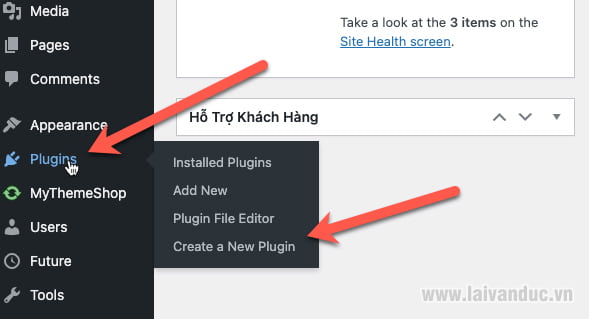
Tại đây, bạn hãy nhập các thông tin cần thiết để tiến hành tạo Plugin mới như hình bên dưới.
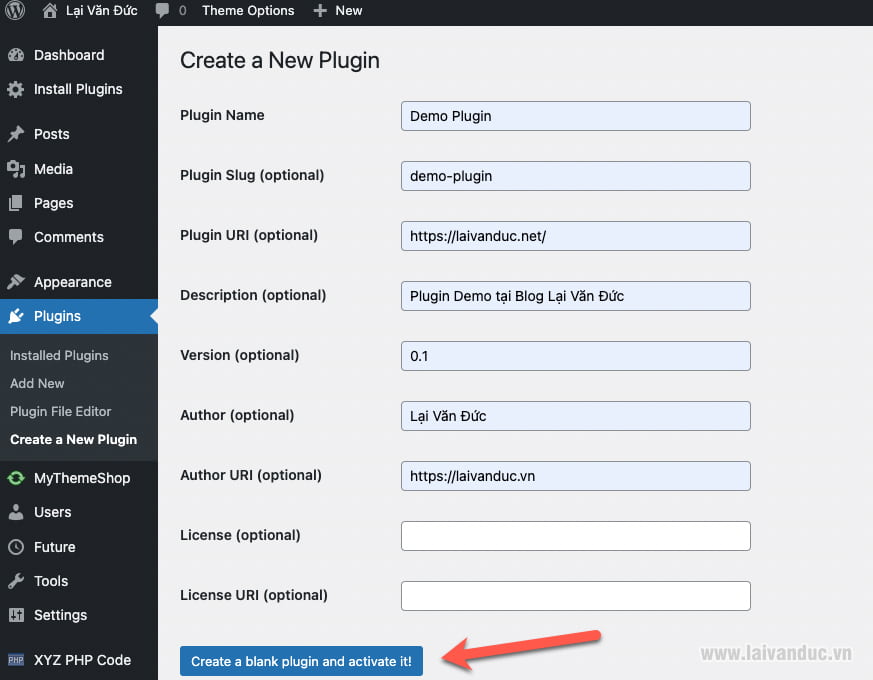
Sau khi điền đầy đủ thông tin khai báo cho Plugin mới. Bạn hãy nhấp vào nút “Create a blank plugin and activate it!” bên dưới là hoàn thành.
Tiếp theo, bạn hãy truy cập vào phần Plugin File Editor. Tìm Plugin mình mới tạo tại phần Select plugin to edit sau đó nhấn vào Select. Bạn sẽ thấy một file ten-plugin.php được tạo sẵn như hình bên dưới.
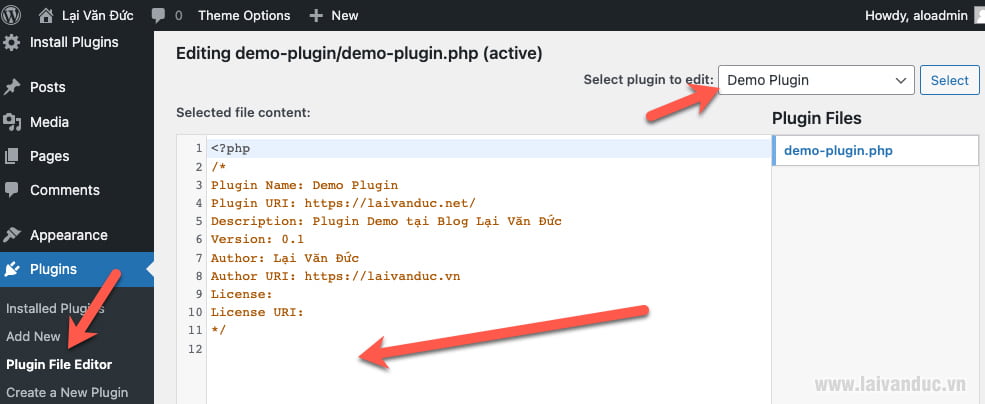
Tại đây, bạn có thể tiếp tục code thêm để tạo ra các chức năng mới cho Plugin của riêng mình. Tất nhiên, bạn cần phải là một lập trình viên mới có thể tiếp tục thực hiện các đoạn code này.
Mặc định, Plugin mới tạo sẽ không được kích hoạt. Để kích hoạt Plugin mới tạo, bạn hãy tìm đến danh sách Plugin của mình và kích hoạt (Activate) nó lên như hình bên dưới.
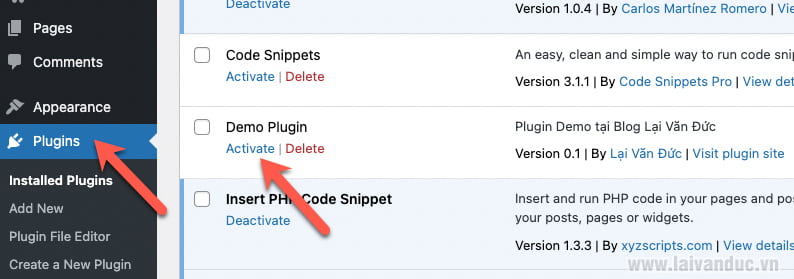
Như vậy là bạn đã hoàn thành viên tạo Plugin WordPress. Plugin Pluginception hoàn toàn miễn phí giúp chúng ta nhanh chóng khởi tạo một Plugin mới sạch sẽ ngay trong website của mình.
Xem thêm: Tìm đúng file cần sửa trong Theme WordPress
Thế Thôi
Tạo Plugin WordPress đòi hỏi chúng ta có kiến thức và kinh nghiệm về Code. Tất nhiên, bạn cần có kiến thức này mới tìm cách tạo ra cho mình những Plugin chức năng dành cho website. Thay vì chúng ta tạo Plugin trên máy tính và up lên website sau khi hoàn thành. Bài viết này giúp bạn thực hiện ngay trên website của bạn và bạn có thể Code ngay trong Admin và nhận thấy những thay đổi thực tế của Plugin mình đang tạo ra.
WordPress là nền tảng tuyệt vời để sử dụng. Hiện tại có hàng chục ngàn Plugin từ miễn phí đến trả phí để chúng ta sẵn sàng sử dụng. Kho Plugin của WordPress.org hoàn toàn miễn phí đầy đủ các chức năng phổ biến nhất. Tuy nhiên, theo nhu cầu thực tế chúng ta vẫn cần phải tạo ra những Plugin riêng biệt đặc thù. Chúc các bạn luôn có những website hoàn hảo và thành công.
